〈記事内に広告プロモーションを含む場合があります〉
こんにちは。『ペコ』です。
本日のテーマはこちらについて。
『LINE PayカードをAmazonや楽天で買い物して決済・使用方法を徹底解説』
LINE Payでのお買い物は
ポイントがザクザク貯まって
買い物するのも楽しいですよね。
ネットでのお買い物でも
ポイントが貯まったら嬉しいと思いませんか?
LINE Payカードを使えば
ネットショッピングでも
LINEポイントを貯めることができますよ。
ということで今回は
LINE Payカードを使った
Amazonや楽天でのお買い物の仕方を
ご紹介したいと思います。
 【3ヶ月無料】ラインミュージック登録~無料期間中の解約までを解説
【3ヶ月無料】ラインミュージック登録~無料期間中の解約までを解説目次
LINE Payを使えばネットショッピングができる?
LINE Payの説明を読んでいると
インターネットでもお買い物ができる
というのを謳っているのを見かけますよね。
確かにその通りなのですが、
LINE Payの決済サービスは
LINE Pay加盟店のみでしか使うことができません。
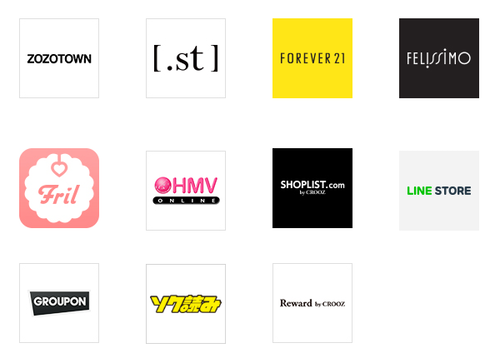
確かに便利なショップばかりなのですが
痒い所に手が届かない感じがしますよね。
日用品のお買い物などは少し不便を感じそうです。
他のネットショップで
LINE Payを使うことはできないのでしょうか?
解決策はLINE Payカードを作ること
結論から言うと
加盟店以外のネットショップでも
お買い物はできます!
解決方法はLINE Payカードを作ることです。

LINE Payカードは
クレジットカード(JCB)として認識されるので
ネットショップで使えるようになる!
というわけですね。
LINE Payカードは
- 郵送で申し込んで手に入れる
- 店頭でチャージして手に入れる
という2種類の方法でGETできます。
入手方法によってデザインが変わったり
手に入れられるまでの期間が違ったりと
それぞれ特徴があるので
自分に合った方法で手に入れるのがオススメです。
参考:LINE Payカードの作成方法を図解を用いて分かりやすく解説
LINE Payカードを使ってお買い物をしてみよう
それではさっそく
LINE Payカードを使ったお買い物の方法を
ご紹介していきますね。
今回はネットショップの中でも
人気が高く規模も大きい
- Amazon
- 楽天
の2大ネットショップに焦点を絞り
詳しい使い方をご紹介していきたいと思います。
AmazonでLINE Payカードを使用して買い物する方法
まずはAmazonでお買い物する方法です。
Amazonの支払いは
基本的にはカード払いとキャリア決済の2種類
というのはみなさんご存知の通りですよね。
LINE Payで支払う場合には
カード払い扱いになります。
そこで今回は、
- AmazonにLINE Payカードの情報を登録する
- 支払い方法をLINE Payカードに設定する
という2つのステップにわけて
AmazonでLINE Payカードを使う方法を
ご紹介していきたいと思います。
AmazonにLINE Payカードの情報を登録する
Amazonのアカウントサービスから
クレジットカード情報を登録しましょう。
まずは『お支払い方法の管理』をタップして
『お支払い方法を追加』を選択します。
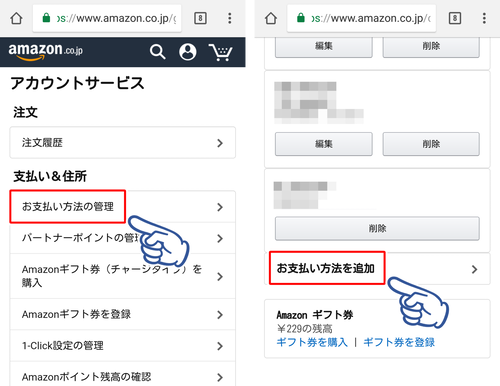
続いてカード情報を入力していきます。
『アカウント上の名前を使用』のチェック欄は
必ず外して『LINE MEMBER』で登録
するようにしましょう。
カード番号や有効期限なども入力したら
『クレジットカードを追加』をタップします。
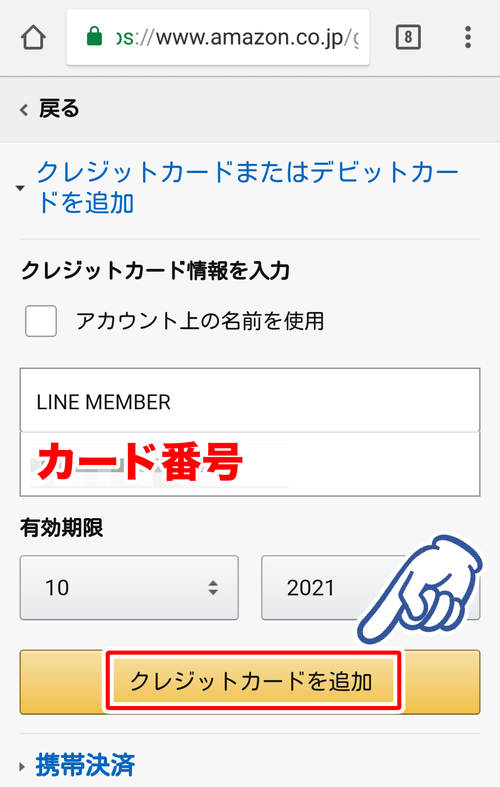
これでLINE Payカードの登録が完了しました。
お支払い方法一覧に
LINE Payカードの情報が追加されましたね。
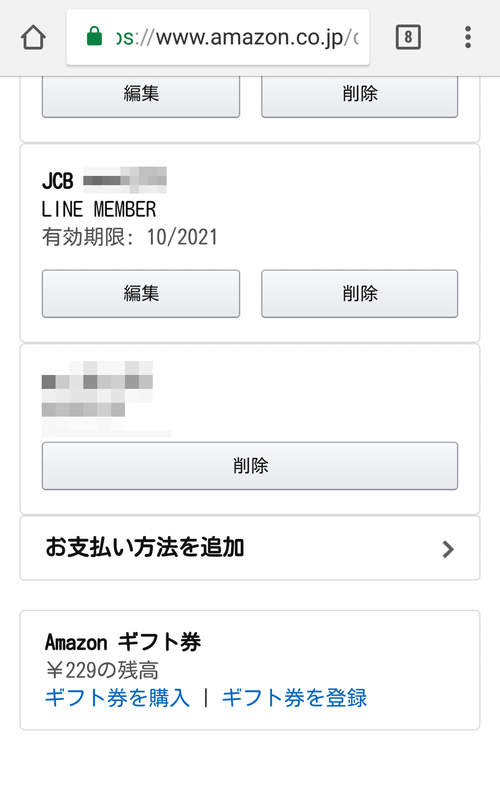
支払い方法をLINE Payカードに設定する
支払いをLINE Payカードに設定するのは
お買い物の会計画面から行えます。
いつも通り欲しい商品をカートに入れて
会計画面に進んだら
支払情報の『支払い方法』をタップしましょう。
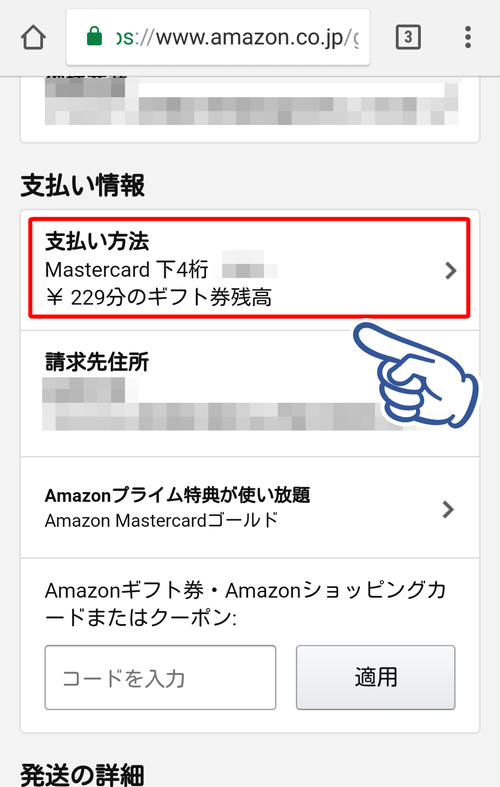
登録したLINE Payカードの情報をタップして
チェックマークを入れたら
『次に進む』を選択します。
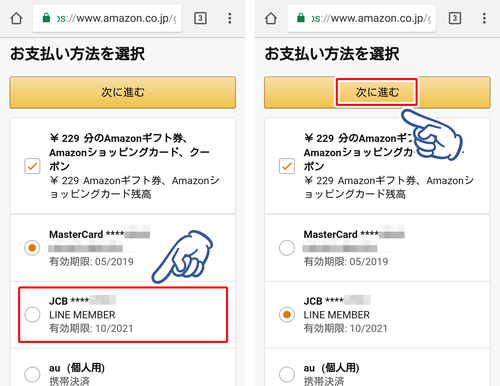
支払い方法が
JCBのLINE Payカードに設定されましたね。
これ以降はいつものお買い物と同じように
注文を確定させて進めていきましょう。
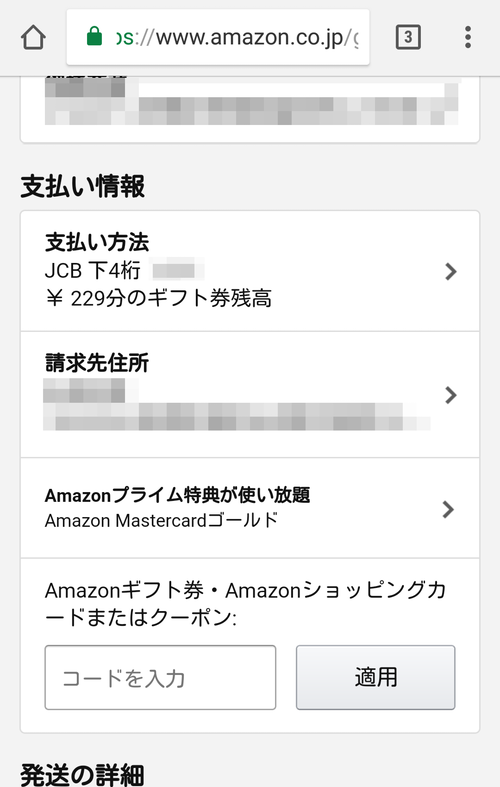
楽天でLINE Payカードを使用して買い物する方法
続いては楽天でお買い物する方法です。
楽天でもAmazonと同様に
カード払い扱いになるため、
ここでも
- 楽天にLINE Payカードの情報を登録する
- 支払い方法をLINE Payカードに設定する
という2つのステップにわけて
楽天でLINE Payカードを使う方法を
ご紹介していきたいと思います。
楽天にLINE Payカードの情報を登録する
楽天の会員情報管理から
クレジットカード情報を登録しましょう。
まずはクレジットカード情報の
『確認・変更』をタップします。
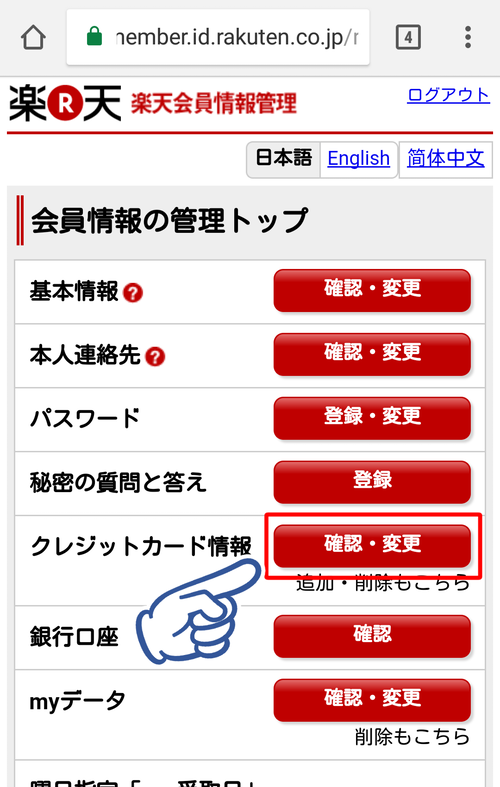
『新規カード情報の追加』をタップして
LINE Payカードの情報を登録します。
なお、
カード情報の登録は最大5件まで。
既に5枚登録してしまっている場合には
不要な情報を削除しましょう。
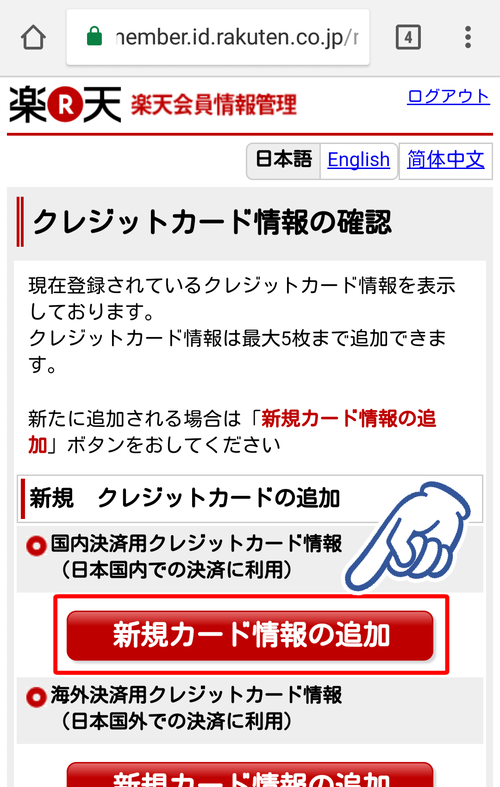
カード情報を入力します。
ここでもカード名義は『LINE MEMBER』
としてくださいね。
利用規約了承の上で
『以下の規約に同意して入力内容を確認する』を
タップしましょう。
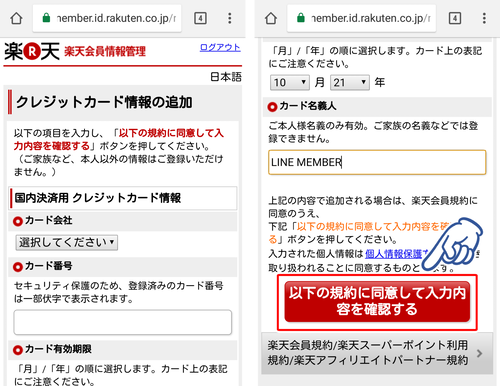
最後に
『クレジットカード情報を追加する』をタップして
LINE Payカードの登録は完了です。
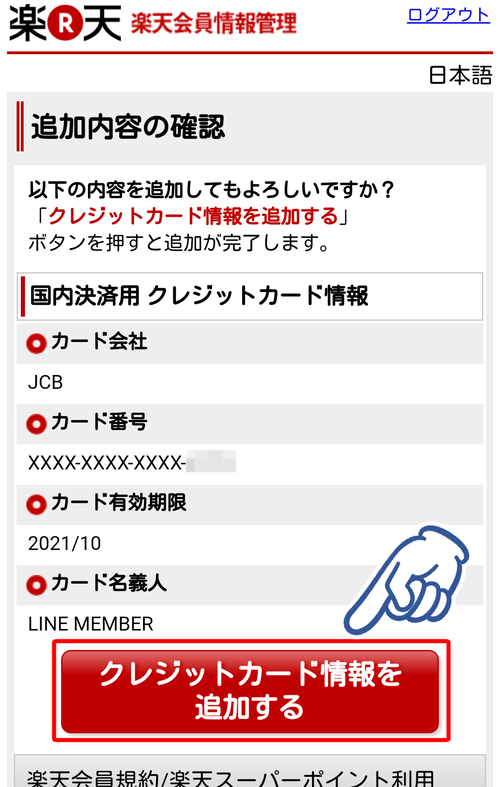
支払い方法をLINE Payカードに設定する
支払いをLINE Payカードに設定するには
お買い物の会計画面から行えます。
いつも通り欲しい商品をカートに入れて
『お支払と配送』の画面まで進みましょう。
既にLINE Payカードに設定されている方も
いると思います。
もしLINE Payカードになっていなければ
お支払い方法の『変更』をタップして変更します。
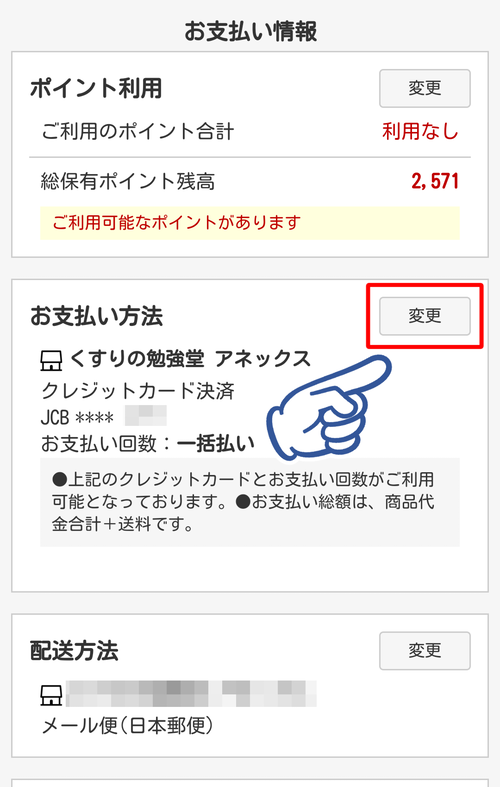
LINE Payカードの情報を選択したら
『内容を変更する』をタップしましょう。
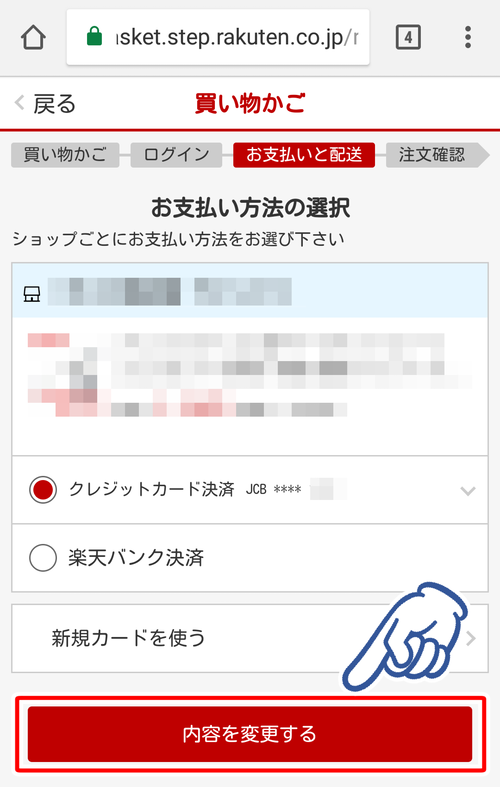
これでLINE Payカードでの支払いができます。
これ以降の操作はいつもと同じように
カートの中身を確定させて
進めていきましょう。
関連記事:残高不足で引き落としできなかった際に便利なLINE Payのクレジットカード機能
まとめ
LINE Payカードの扱いは
その見た目通りクレジットカードになります。
実店舗でも『JCBで』と言って会計しますよね。
Amazonや楽天を始めとする
ネットショップでも同様に
LINE Payカードはクレジットカードとして
支払いが可能です。
使いすぎには注意して、
便利に活用していきましょう!
 【3ヶ月無料】ラインミュージック登録~無料期間中の解約までを解説
【3ヶ月無料】ラインミュージック登録~無料期間中の解約までを解説


